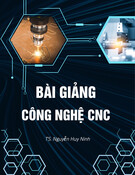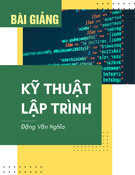Mục tiêu
Chương 7- Lập trình ñồ họa
Đến cuối chương bạn có thể •Hiểu biết về lớp Font, lớp FontMetrics •Hiểu biết về lớp Color. •Biết cách vẽ hình ảnh trên GUI. với ñối tượng thuộc lớp Graphics, Graphics2D
1
2
1
Nội dung
7.1- Ôn tập
• Event : Tín hiệu nhận biết có sự thay ñổi
trạng thái.
• Nguồn phát sinh event: Hệ thống, user,
event khác.
• Có 2 mức sự kiện : low-level events
(không do user kích họat), semantic-level events (event do user kích hoạt)
• Có 4 loại semantic-level events: trong gói
7.1- Ôn tập 7.2- Các vấn ñề cơ bản về vẽ. 7.3- Điều khiển mầu sắc. 7.4- Điều khiển Font. 7.5- Đồ họa với lớp Graphics. 7.6- Paint mode. 7.7- Đồ họa với lớp Graphics2D. 7.8- File ảnh. 7.9- Tóm tắt. 7.10- Chương trình vẽ bằng chuột.
4
3
java.awt.event: ActionEvent, AdjustmentEvent, ItemEvent, TextEvent.
2
7.2- Các vấn ñề cơ bản về vẽ
Ôn tập...
• Event Source: Đối tượng kích hoạt 1 sự kiện. • Event là ñối tượng mô tả có sự thay ñổi trạng thái
của ñối tượng nguồn.
• Event handler: Các method xử lý tình huống dựa
trên loại Event object.
• Điều khiển mầu sắc. • Chọn Font • Thao tác vẽ : Vẽ chuỗi, vẽ hình, tô mầu. • Chế ñộ ñồ họa Graphic mode. • Xuất file ảnh.
• Khi 1 event xẩy ra, event source sẽ gọi các method
tương ứng ñược ñịnh nghĩa trong ñối tượng listener kết hợp với event source.
• Quản lý 1 event trong ứng dụng là tạo 1 ñối tượng listener phù hợp với event source, viết code event handler, kết hợp event source với listener.
5
6
3
Điều khiển mầu sắc (tt)
7.3- Điều khiển mầu sắc
• 1 mầu tự chọn ñược ấn ñịnh bằng bộ 3 (Red,Green,Blue)
thông qua constructor của lớp Color :
• Tại 1 thời ñiểm. có 1 mầu nền (background color, mặc ñịnh là white) hiện hành và 1 mầu vẽ hiện hành mặc ñịnh là black.
Color class public Color(float RedVal, float GreenVal, float BlueVal) public Color(int RedVal, int GreenVal, int BlueVal) // 0..255 Truy xuất trị 1 mầu hoặc thành phần của 1 mầu getRed(), getGreen(), getBlue(), getRGB()
• Thao tác với mầu nền và mầu vẽ của Frame: setBackground(aColor); getBackground(); setForeground(aColor); getForeground();
• Thí dụ về ấn ñịnh mầu hiện hành: Color c = new Color( 255,130,60); g.setColor(c) ; // g: graphic object … g.setColor(new Color(100,0,200));
7
8
4
• Ấn ñịnh mầu vẽ g.setColor (aColor); // g:graphic object • Chỉ ñịnh mầu bằng các hằng mầu sắc: Khai báo sẵn trong lớp Color (cid:1) Color.black , … Các hằng khác : white, gray , lightGray, darkGray, red, pink, orange, yellow , green, magenta, cyan , blue.
7.4- Điều khiển Font
• Font = Kiểu chữ , mô tả nét vẽ
Font.... • Có thể lấy tập font trong máy bằng 1 ñối tượng thuộc
(glyphs) của ký tự.
lớp GraphicEnvironment.
• Lấy fonts hệ thống thông qua ñối tượng
GraphicsEnvironment
• Thí dụ: Lấy fonts hệ thống ñưa vào choice cFonts
• Có ký tự 1 nét (a), 2 nét (á) • 3 thuộc tính của font: Font name, font style, font size. • Lớp Font mô tả cho 1 font. • Physical Fonts: Font thực, là
các font TrueType hay PostScript Type 1.
GraphicsEnvironment ge;
ge=GraphicsEnvironment.getLocalGraphicsEnvironment();
Font f[]= ge.getAllFonts();
for (int i=0;i
• Logical Font: chia làm 5 nhóm:
Serif, SansSerif, Monospaced,
Dialog, và DialogInput
SystemFonts.java
• Label, TextField, ... chỉ sử dụng
Logical Font
9
10
5
7.5- Đồ họa với lớp Graphics.
Font (tt)
• Lớp FontMetric cho ta
FontMetricDemo.java
kích thước font: • Graphic: Hình ảnh
do ta vẽ hoặc file
ảnh.
• Một GUI thiếu hình
ảnh là 1 GUI thiếu
sinh khí (dull).
• Trong gói AWT cung
Khoảng hở ñến ký tự
kế tiếp
String getName(): tên font
int getHeight() : chiều cao
int getAscend()
int getDescent()
int
int getHeight()
getLeading()
cấp ñối tượng
Graphics cho ta vẽ và
lớp Image cho ta
thao tác với file ảnh.
11
12
6
Tham khảo thêm trong Document của lớp này ñể biết
thêm các methods
Thí dụ 2- Truy xuất thuộc tính kích thước font
lớp Graphics (tt)
lớp Graphics (tt)
• Lớp Graphics có các phương thức vẽ hình cơ bản,
tô mầu: Hình Oval, Ractangle,Square, Circle,
Lines, Text, xuất file ảnh…
• Muốn vẽ : Lấy ñối tượng ñồ họa kết hợp của Frame
(Panel) bằng hành vi getGraphics() hoặc hiện thực 1
trong các phương thức sau:
(1) Phương thức paint(Graphics g) ñược gọi ngay khi nạp
class và ñược gọi bởi phương thức update(..)
(2) Phương thức repaint() ñược gọi khi cần vẽ lại.
(3) Phương thức update(Graphics g) ñược gọi tự ñộng bởi
phương thức repaint(). Sẽ xó các ñối tượng ñồ họa cũ
rồi gọi lại paint(g)
(cid:1)Muốn vẽ thêm mà không xóa các hình ảnh cũ, cần
override phưong thức update như sau:
public void update (Graphics g) { paint (g); }
Slide sau cho thấy thí dụ về cách viết chương trình ñồ họa
13
14
7
7.5.2- Vẽ hình ảnh – lớp Graphics
7.5.1- Vẽ ký tự với font và mầu hiện hành
drawString(String str, int x, int y) • abstract void
• abstract void drawLine(int x1, int y1, int x2, int y2)
drawOval(int x, int y, int width, int
height) • void
vẽ chuỗi bắt ñầu tại toạ ñộ (x,y)
• void drawChars(char[] data, int offset, int • abstract void drawPolygon(int[] xPoints, int[]
yPoints, int nPoints)
length, int x, int y)
vẽ length ký tự từ vị trí offset trong mảng ký tự
bắt ñầu tại toạ ñộ (x,y) drawPolygon(Polygon p)
• void drawBytes(byte[] data, int offset, int • void
• abstract void drawPolyline(int[] xPoints, int[]
yPoints, int nPoints)
Draw1.java
15
16
8
drawRect(int x, int y, int width, int height) length, int x, int y)
Vẽ ký tự có mã ký tự trong mảng data, từ vị trí
offset, length ký tự bắt ñầu tại toạ ñộ (x,y) • void
• abstract void drawRoundRect(int x, int y, int width, (Xem thí dụ 3) int height, int arcWidth, int arcHeight)
7.5.3-Vẽ + tô mầu hình ảnh
Minh họa
void fill3DRect (int left, int top, int width, int height,
boolean raised)
Vẽ trên Frame – Draw2.java
abstract void fillArc (int left, int top, int width, int
height, int startAngle, int arcAngle)
Vẽ + Tô mầu- Draw3.java
abstract void fillOval (int left, int top, int width, int
height)
Vẽ biểu ñồ khối, biểu ñồ quạt- BieuDo.java
Vẽ, Tô mầu ña giác - PolygonDemo.java
fillPolygon (int[] xPoints, int[] yPoints, abstract void
int nPoints)
void fillPolygon (Polygon p)
abstract void fillRect (int left, int top, int width, int
height)
abstract void fillRoundRect (int left, int top, int width,
int height, int arcWidth, int arcHeight)
17
18
9
7.6- Paint mode
7.7- Đồ họa với Graphics2D
• 2 chế ñộ ñồ họa:
• Overwrite mode: Nội dung mới xóa nội
dung cũ.
• XOR mode : Nội dung mới không xóa nội
dung cũ, cả 2 nội dung cùng khả kiến
• g.setXORMode(Color.cyan);
• Thí dụ: Xem Draw4.java trong tài liệu minh
họa.
• Lớp Graphics cung
cấp các methods ñồ
họa nhưng không xây
dựng các lớp ảnh.
• Lớp Graphics2D kế
thừa lớp Graphics
nhưng có xây dựng
các lớp mô tả ảnh và
các phép biến hình
…, có sử dụng hệ tọa
ñộ thực
Xor-mode- Draw4.java
19
20
10
Đồ họa với Graphics2D (tt)
Đồ họa với Graphics2D (tt)
• Trong gói geom
(geometry- hình học)
• có interface Shape và hiện
thực của các lớp Polygon,
RectangularShape,
Rectangle, Line2D,
CubicCurve2D, Area,
GeneralPath,
QuadCurve2D
21
22
11
• Có lớp …Double,
…Float cho phép
mô tả hình trong
hệ tọa ñộ thực.
7.8- Thao tác với file ảnh
Đồ họa với Graphics2D (tt)
• Ảnh ñơn giản là các hình vẽ.
• Ảnh phức tạp là các file ảnh
• Để xuất ảnh từ file, cần dùng ñối tượng
Toolkit (ñối tượng truy xuất một số file ảnh) và
Image
• Toolkit có thể truy xuất file .GIF, .JPG,
.JPEG
• Lớp AffineTransform mô tả cho các phép
biến hình phẳng
• Chỉ ñịnh file ảnh cục bộ bằng tên file.
• Chỉ ñịnh file trên mạng bằng ñịa chỉ URL.
Graph2D1.java
23
24
12
Xuất file ảnh (tt)
Thao tác với file ảnh (tt)
Lớp Graphics, Graphic2D có các methods
drawImage , 2 method thông dụng:
• Sử dụng Toolkit ñể truy xuất 1 file ảnh cục bộ:
String FileName= “img1.jpg";
Image img;
img= Toolkit.getDefaultToolkit().getImage (FileName);
public abstract boolean drawImage
(Image img, int x,int y, ImageObserver observer)
abstract boolean drawImage (Image img, int x, int
y, int width, int height, ImageObserver observer)
(x,y) vị trí trên trái của vùng xuất ảnh
• Sử dụng Toolkit ñể truy xuất 1 file ảnh từ URL:
URL Addr = new URL ( http://www.xyz.com/img1.gif);
Image img ;
img= Toolkit.getDefaultToolkit().getImage (Addr);
ShowImg1.java
observer: Đối tượng quan sát qúa trình nạp ảnh. Nếu
là null, chỉ thấy ảnh sau khi thay ñổi kích thước cửa
số. Nên cho là container chư ảnh(this) ñể thấy
ngay ảnh.
ShowImg2.java
25
26
13
( Thí dụ: Xem tài liệu minh họa)
7.9- Tóm tắt
7.10- Chương trình vẽ bằng chuột
• The Graphics, Graphics2D classes are used to draw objects
like text, lines, rectangle, ovals , arcs or show an image on
the screen.
• The methods drawXXX of these class will draw graphic on
DrawWithMouse.java
the screen.
• To make an Image object associating to an image file, use
java.awt.Toolkit class
• The Font class manages the font of the characters that will
be drawn on the screen.
• The FontMetrics class is used to obtain information about
a special font.
• The Color class is used to manage color of objects on the
screen.
27
28
14
Xin cám ơn
29
15
• Logical Font: chia làm 5 nhóm: Serif, SansSerif, Monospaced, Dialog, và DialogInput
SystemFonts.java
• Label, TextField, ... chỉ sử dụng
Logical Font
9
10
5
7.5- Đồ họa với lớp Graphics.
Font (tt)
• Lớp FontMetric cho ta
FontMetricDemo.java
kích thước font: • Graphic: Hình ảnh do ta vẽ hoặc file ảnh.
• Một GUI thiếu hình ảnh là 1 GUI thiếu sinh khí (dull).
• Trong gói AWT cung
Khoảng hở ñến ký tự kế tiếp
String getName(): tên font int getHeight() : chiều cao int getAscend() int getDescent() int int getHeight() getLeading()
cấp ñối tượng Graphics cho ta vẽ và lớp Image cho ta thao tác với file ảnh.
11
12
6
Tham khảo thêm trong Document của lớp này ñể biết thêm các methods Thí dụ 2- Truy xuất thuộc tính kích thước font
lớp Graphics (tt)
lớp Graphics (tt)
• Lớp Graphics có các phương thức vẽ hình cơ bản, tô mầu: Hình Oval, Ractangle,Square, Circle, Lines, Text, xuất file ảnh…
• Muốn vẽ : Lấy ñối tượng ñồ họa kết hợp của Frame (Panel) bằng hành vi getGraphics() hoặc hiện thực 1 trong các phương thức sau:
(1) Phương thức paint(Graphics g) ñược gọi ngay khi nạp
class và ñược gọi bởi phương thức update(..) (2) Phương thức repaint() ñược gọi khi cần vẽ lại. (3) Phương thức update(Graphics g) ñược gọi tự ñộng bởi phương thức repaint(). Sẽ xó các ñối tượng ñồ họa cũ rồi gọi lại paint(g)
(cid:1)Muốn vẽ thêm mà không xóa các hình ảnh cũ, cần
override phưong thức update như sau: public void update (Graphics g) { paint (g); }
Slide sau cho thấy thí dụ về cách viết chương trình ñồ họa
13
14
7
7.5.2- Vẽ hình ảnh – lớp Graphics
7.5.1- Vẽ ký tự với font và mầu hiện hành
drawString(String str, int x, int y) • abstract void • abstract void drawLine(int x1, int y1, int x2, int y2) drawOval(int x, int y, int width, int
height) • void vẽ chuỗi bắt ñầu tại toạ ñộ (x,y) • void drawChars(char[] data, int offset, int • abstract void drawPolygon(int[] xPoints, int[]
yPoints, int nPoints)
length, int x, int y) vẽ length ký tự từ vị trí offset trong mảng ký tự bắt ñầu tại toạ ñộ (x,y) drawPolygon(Polygon p)
• void drawBytes(byte[] data, int offset, int • void • abstract void drawPolyline(int[] xPoints, int[]
yPoints, int nPoints)
Draw1.java
15
16
8
drawRect(int x, int y, int width, int height) length, int x, int y) Vẽ ký tự có mã ký tự trong mảng data, từ vị trí offset, length ký tự bắt ñầu tại toạ ñộ (x,y) • void • abstract void drawRoundRect(int x, int y, int width, (Xem thí dụ 3) int height, int arcWidth, int arcHeight)
7.5.3-Vẽ + tô mầu hình ảnh
Minh họa
void fill3DRect (int left, int top, int width, int height,
boolean raised)
Vẽ trên Frame – Draw2.java
abstract void fillArc (int left, int top, int width, int
height, int startAngle, int arcAngle)
Vẽ + Tô mầu- Draw3.java
abstract void fillOval (int left, int top, int width, int
height)
Vẽ biểu ñồ khối, biểu ñồ quạt- BieuDo.java
Vẽ, Tô mầu ña giác - PolygonDemo.java
fillPolygon (int[] xPoints, int[] yPoints, abstract void int nPoints)
void fillPolygon (Polygon p) abstract void fillRect (int left, int top, int width, int
height)
abstract void fillRoundRect (int left, int top, int width,
int height, int arcWidth, int arcHeight)
17
18
9
7.6- Paint mode
7.7- Đồ họa với Graphics2D
• 2 chế ñộ ñồ họa: • Overwrite mode: Nội dung mới xóa nội
dung cũ.
• XOR mode : Nội dung mới không xóa nội
dung cũ, cả 2 nội dung cùng khả kiến
• g.setXORMode(Color.cyan); • Thí dụ: Xem Draw4.java trong tài liệu minh
họa.
• Lớp Graphics cung cấp các methods ñồ họa nhưng không xây dựng các lớp ảnh. • Lớp Graphics2D kế thừa lớp Graphics nhưng có xây dựng các lớp mô tả ảnh và các phép biến hình …, có sử dụng hệ tọa ñộ thực
Xor-mode- Draw4.java
19
20
10
Đồ họa với Graphics2D (tt)
Đồ họa với Graphics2D (tt)
• Trong gói geom
(geometry- hình học)
• có interface Shape và hiện thực của các lớp Polygon, RectangularShape, Rectangle, Line2D, CubicCurve2D, Area, GeneralPath, QuadCurve2D
21
22
11
• Có lớp …Double, …Float cho phép mô tả hình trong hệ tọa ñộ thực.
7.8- Thao tác với file ảnh
Đồ họa với Graphics2D (tt)
• Ảnh ñơn giản là các hình vẽ. • Ảnh phức tạp là các file ảnh • Để xuất ảnh từ file, cần dùng ñối tượng
Toolkit (ñối tượng truy xuất một số file ảnh) và Image
• Toolkit có thể truy xuất file .GIF, .JPG,
.JPEG
• Lớp AffineTransform mô tả cho các phép
biến hình phẳng
• Chỉ ñịnh file ảnh cục bộ bằng tên file. • Chỉ ñịnh file trên mạng bằng ñịa chỉ URL.
Graph2D1.java
23
24
12
Xuất file ảnh (tt)
Thao tác với file ảnh (tt)
Lớp Graphics, Graphic2D có các methods drawImage , 2 method thông dụng:
• Sử dụng Toolkit ñể truy xuất 1 file ảnh cục bộ: String FileName= “img1.jpg"; Image img; img= Toolkit.getDefaultToolkit().getImage (FileName);
public abstract boolean drawImage (Image img, int x,int y, ImageObserver observer) abstract boolean drawImage (Image img, int x, int
y, int width, int height, ImageObserver observer) (x,y) vị trí trên trái của vùng xuất ảnh
• Sử dụng Toolkit ñể truy xuất 1 file ảnh từ URL: URL Addr = new URL ( http://www.xyz.com/img1.gif); Image img ; img= Toolkit.getDefaultToolkit().getImage (Addr);
ShowImg1.java
observer: Đối tượng quan sát qúa trình nạp ảnh. Nếu là null, chỉ thấy ảnh sau khi thay ñổi kích thước cửa số. Nên cho là container chư ảnh(this) ñể thấy ngay ảnh.
ShowImg2.java
25
26
13
( Thí dụ: Xem tài liệu minh họa)
7.9- Tóm tắt
7.10- Chương trình vẽ bằng chuột
• The Graphics, Graphics2D classes are used to draw objects like text, lines, rectangle, ovals , arcs or show an image on the screen.
• The methods drawXXX of these class will draw graphic on
DrawWithMouse.java
the screen.
• To make an Image object associating to an image file, use
java.awt.Toolkit class
• The Font class manages the font of the characters that will
be drawn on the screen.
• The FontMetrics class is used to obtain information about
a special font.
• The Color class is used to manage color of objects on the
screen.
27
28
14
Xin cám ơn
29
15